Το πιστοποιητικό είναι ένα ηλεκτρονικό έγγραφο που προορίζεται για την υπογραφή εγκατεστημένων εφαρμογών στο περιβάλλον του Symbian OS. Τα πιστοποιητικά εκδίδονται από εξειδικευμένα κέντρα και εκδίδονται από την ίδια τη Symbian.
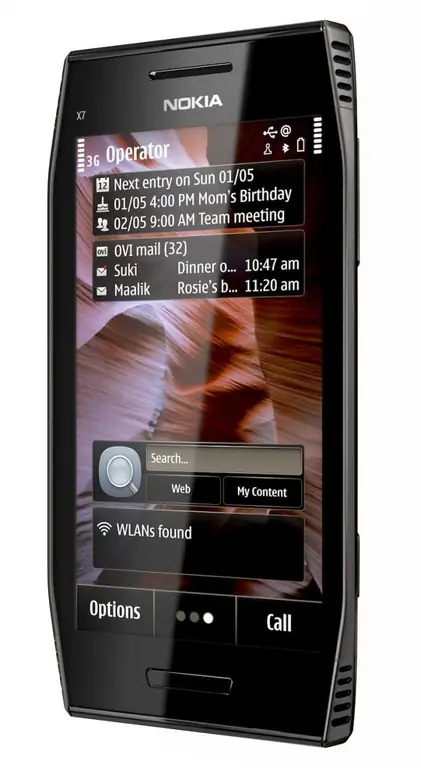
Απαραίτητη
- - s60SignSis;
- - UCWEB.
Οδηγίες
Βήμα 1
Κατεβάστε και εγκαταστήστε την ειδική εφαρμογή αυτόματης παραγγελίας και πιστοποιητικών s60SignSis στην κινητή συσκευή σας. Το πρόγραμμα σας επιτρέπει επίσης να εκτελέσετε τη λειτουργία υπογραφής εφαρμογών σε smartphone.
Βήμα 2
Πραγματοποιήστε λήψη και εγκατάσταση του προγράμματος περιήγησης Ucweb που συνιστά ο προγραμματιστής στην κινητή συσκευή σας. Το πρόγραμμα περιήγησης θα σας επιτρέψει να εκτελέσετε τη διαδικασία αποθήκευσης του απαιτούμενου πιστοποιητικού.
Βήμα 3
Εκκινήστε το εγκατεστημένο πρόγραμμα περιήγησης Ucweb και πατήστε το χειριστήριο στο πεδίο "Enter address".
Βήμα 4
Καθορίστε την τιμή cer.s603rd.cn και κάντε κλικ στο κουμπί Μετάβαση στην κάτω γραμμή εργαλείων
Βήμα 5
Εισαγάγετε την τιμή IMEI της κινητής σας συσκευής στο πεδίο κειμένου της σελίδας που ανοίγει με την κινεζική και την αγγλική έκδοση της φόρμας εγγραφής και επιβεβαιώστε τη λειτουργία εισάγοντας τους τέσσερις αριθμούς Captcha που αναφέρονται παρακάτω στο επόμενο πεδίο κειμένου
Βήμα 6
Κάντε κλικ στο κουμπί Υποβολή για να επιβεβαιώσετε την αποστολή του αιτήματος και περιμένετε να ανοίξει ένα νέο παράθυρο διαλόγου με ένα μήνυμα σχετικά με την επιτυχία της λειτουργίας αποστολής.
Βήμα 7
Επαναλάβετε την ίδια διαδικασία 12 ώρες μετά την αποστολή του αιτήματος και βρείτε το κουμπί Λήψη στη σελίδα που ανοίγει.
Βήμα 8
Κάντε κλικ στο κουμπί found και καθορίστε την εντολή Save στο νέο παράθυρο διαλόγου για να αποθηκεύσετε το ληφθέν πιστοποιητικό
Βήμα 9
Περιμένετε να ολοκληρωθεί η διαδικασία λήψης και να κλείσετε το πρόγραμμα περιήγησης Ucweb
Βήμα 10
Χρησιμοποιήστε το εγκατεστημένο πρόγραμμα διαχείρισης αρχείων για να προσδιορίσετε το απαιτούμενο πιστοποιητικό στο φάκελο λήψης UCD (από προεπιλογή) ή χρησιμοποιήστε το πρόγραμμα περιήγησης που είναι εγκατεστημένο στον υπολογιστή σας για να εκτελέσετε τη λειτουργία λήψης πιστοποιητικού. Ο αλγόριθμος ενεργειών δεν αλλάζει σε αυτήν την περίπτωση
Βήμα 11
Ακολουθήστε τη διαδικασία υπογραφής των απαιτούμενων εφαρμογών με το ληφθέν πιστοποιητικό χρησιμοποιώντας το προηγούμενο εγκατεστημένο πρόγραμμα s60SignSis. Ένας εναλλακτικός τρόπος παραγγελίας και απόκτησης πιστοποιητικού είναι να χρησιμοποιήσετε την επιλογή "Λειτουργίες" - "Πιστοποιητικό παραγγελίας" του ίδιου του προγράμματος s60SignSis.







